Slik bruker du og administrerer zip-filer på en Chromebook

Ved å lage en zip-fil kan du komprimere flere filer i en enkelt mappe for enkelt å sende dem av. Du vet hvordan du administrerer dem på Windows og macOS. Men hva med på en Chromebook?
Hvis du er PC-bruker, er du sannsynligvis detkjent med bruk av komprimerte eller zip-filer. Hvis du oppretter en zip-fil, kan du legge en haug bilder eller dokumenter i en mappe, komprimere den og sende den til noen. Du kan zip og pakke ut filer på Windows og macOS uten ekstra programvare. Men de fleste brukere vil bruke en tredjeparts-app som WinZip eller 7-Zip som gir tilleggsfunksjoner som komprimering for lagring, kryptering, delte arkiver og mer.
Men hva med å bruke zip-filer på en Chromebook? Her er en titt på hvordan du kan zip eller pakke ut filer på Chromebooken din med Chrome OS uten å bruke noen tredjepartsapper.
Bruke zip-filer på Chromebook
Hvis du vil opprette en zip-fil, åpner du Files-appen.
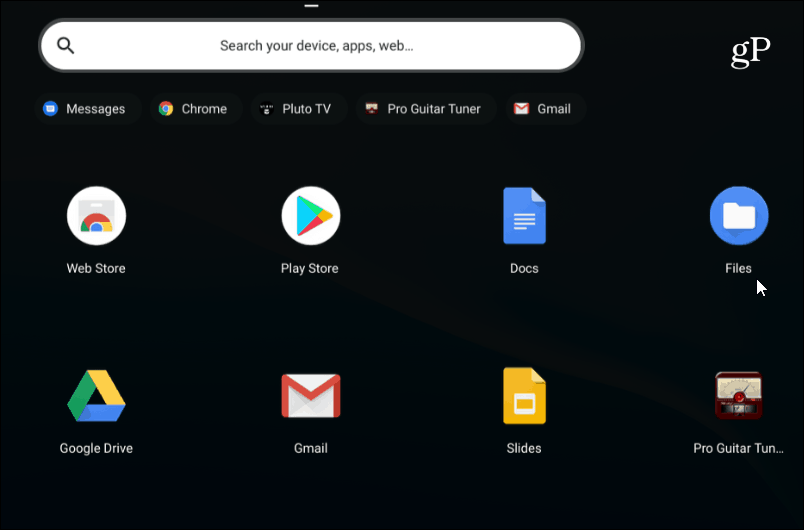
Gå deretter til mappen med bilder, dokumenter eller andre filer du vil zip opp.
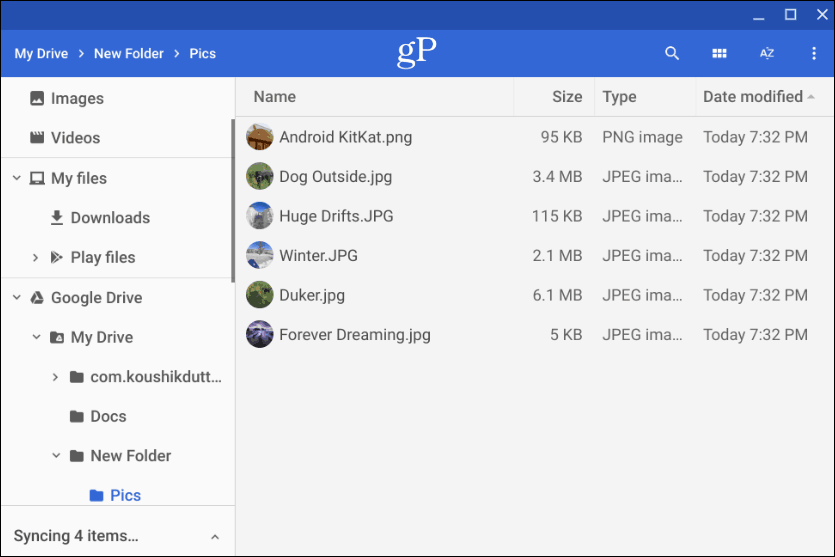
Hold deretter nede Ctrl tast og klikk på hver fil du vil legge til i zip-mappen. Eller, akkurat som Windows, kan du holde nede Skifte å velge flere elementer samtidig. Eller bruk nøkkelkombinasjonen Ctrl + A for å velge alt i mappen.
Når du har alle filene du ønsker, høyreklikker du på de valgte filene og velger “Valg av zip” fra hurtigmenyen.
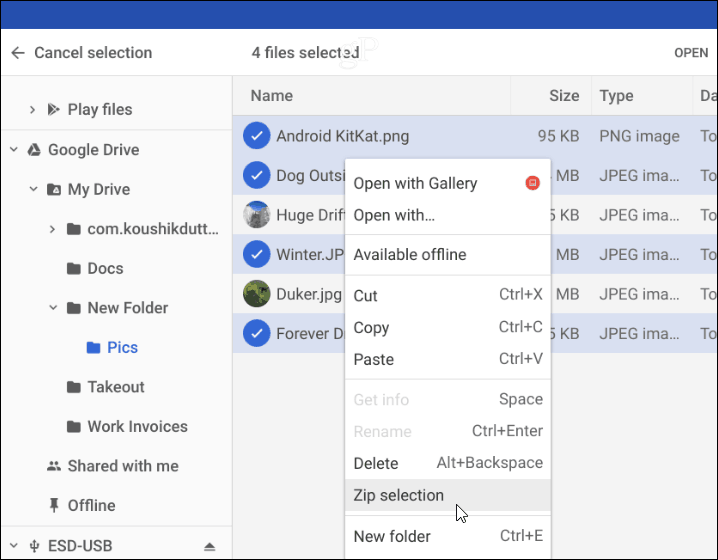
ZIP-filen blir opprettet i mappen du erinn og navngitt som "Arkiv" som standard. Du må endre navnet på de zip-filene dine basert på navnekonvensjonen du bruker på systemet ditt. Du kan høyreklikke på arkivfilen for å gi den nytt navn eller velge andre alternativer som å sende den av eller kopiere den for å plassere et annet sted.
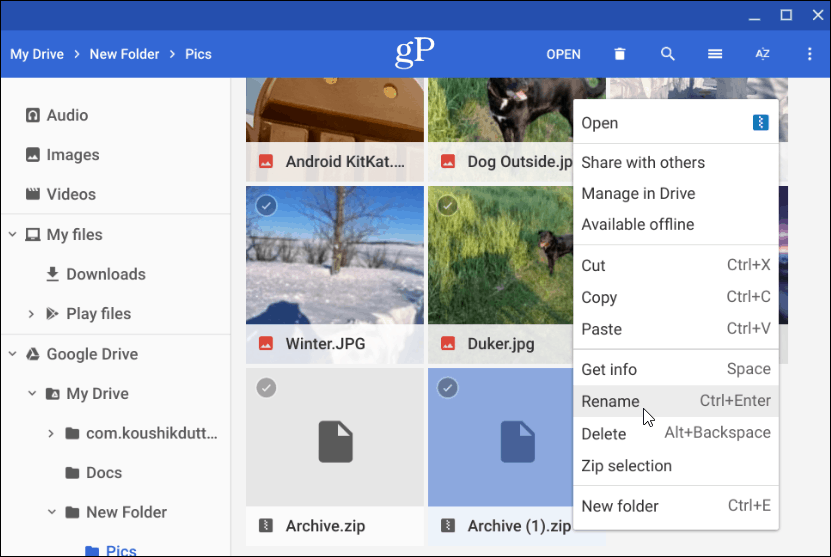
Pakk ut en komprimert fil
Nå, hvis noen sender deg en glidelås eller komprimertfil (inkludert RAR), eller hvis du vil åpne dine egne arkiverte filer, kan du gjøre det. Chrome OS monterer den arkiverte filen som en stasjon i Files-appen. Men alt du trenger å gjøre for å åpne den er å dobbeltklikke på den.
Når den er åpen, kan du velge og kopiere filene i arkivet for å plassere et annet sted. Eller, avhengig av filtype, åpne dem i en bestemt app.
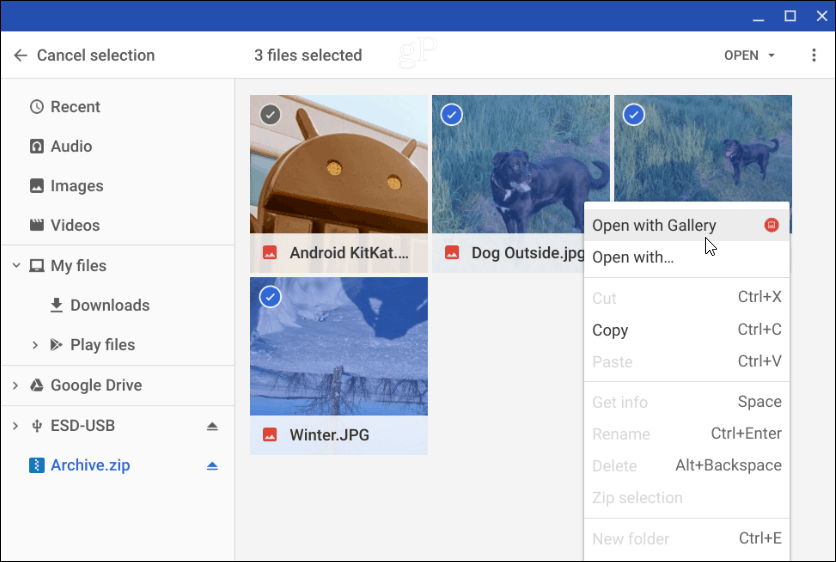
For å lukke den glidelåtte filen, må du fjerne demsom du ville ha en ekstern stasjon koblet til Chromebooken din. Klikk på "Løs ut-knappen" ved siden av navnet på den arkiverte filen som er montert i Files-appen.
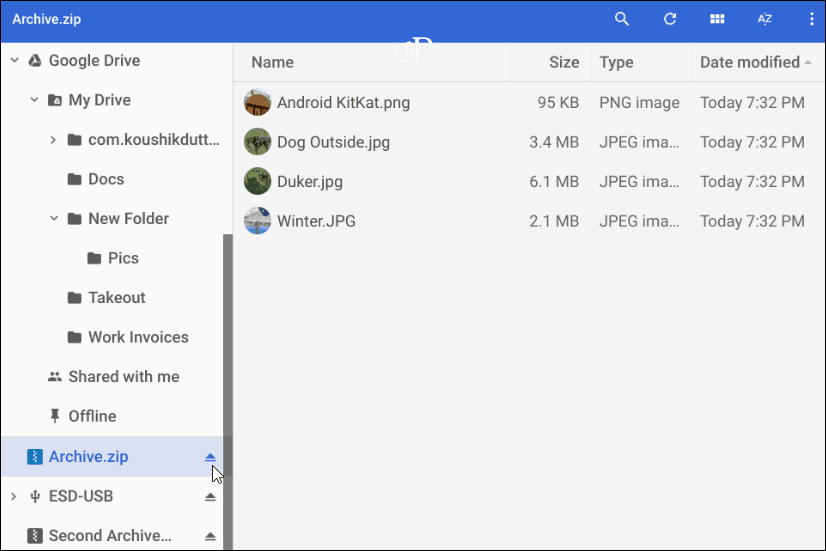
Det er alt som er for å glippe og pakke sammen komprimerte filer på Chromebooken din. Hvis du leter etter flere alternativer, kan du prøve Zip Extractor eller Archive Extractor extensions.










Legg igjen en kommentar